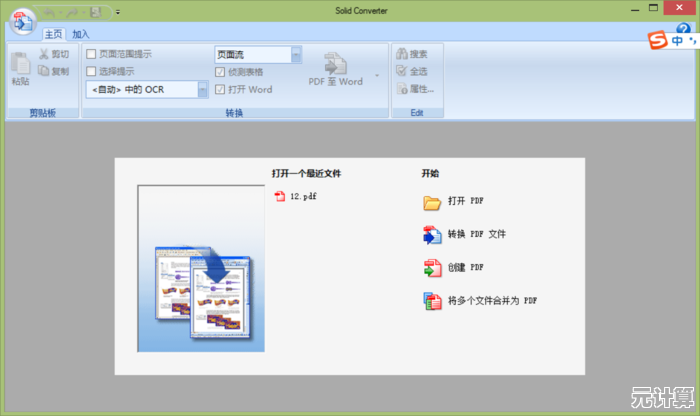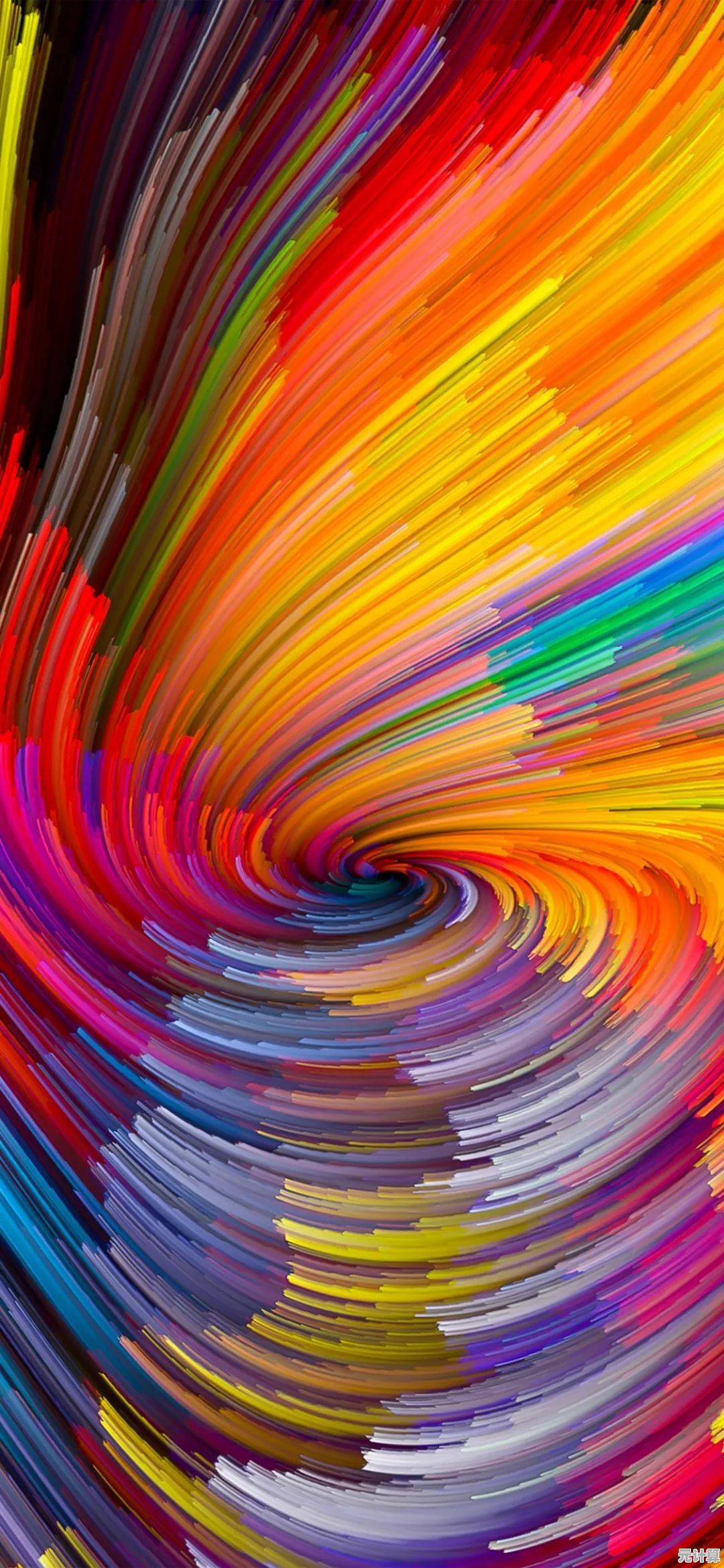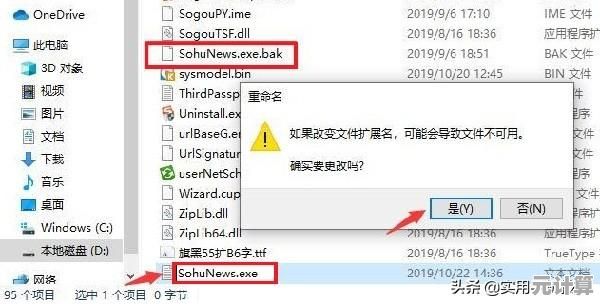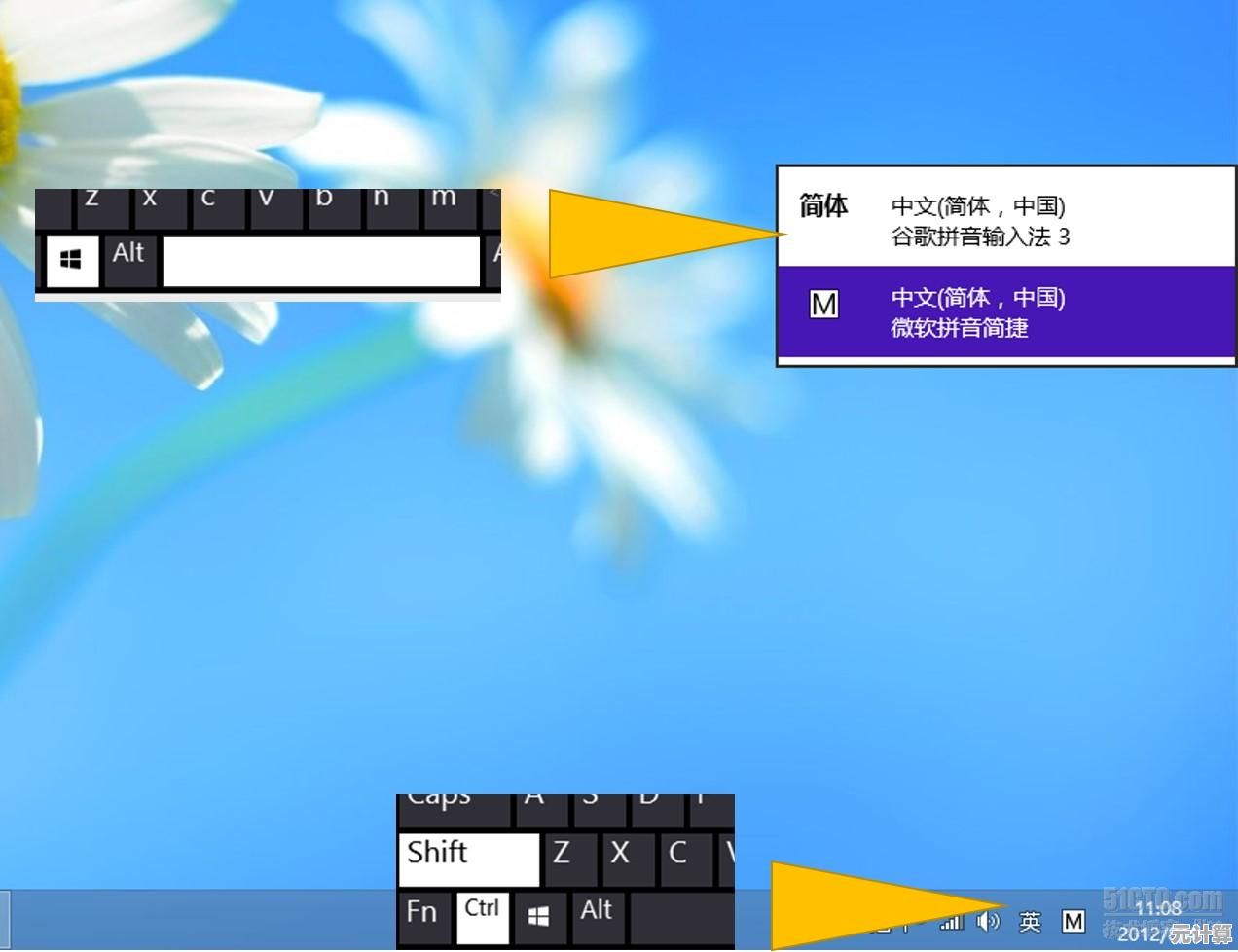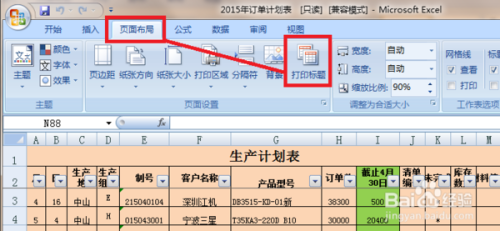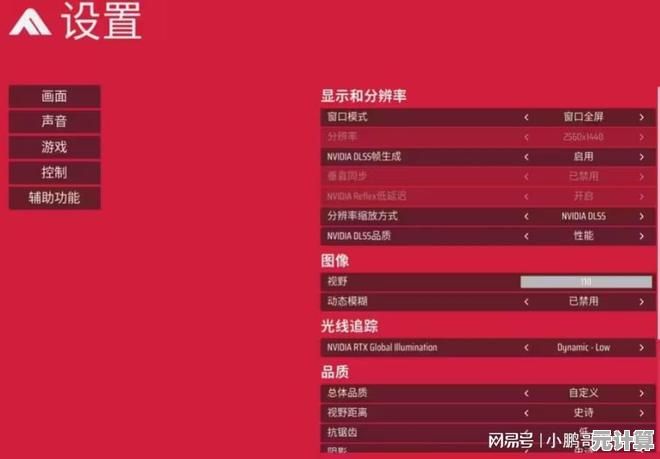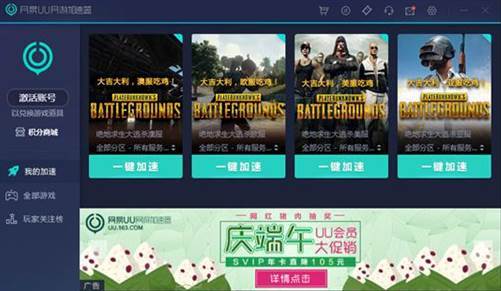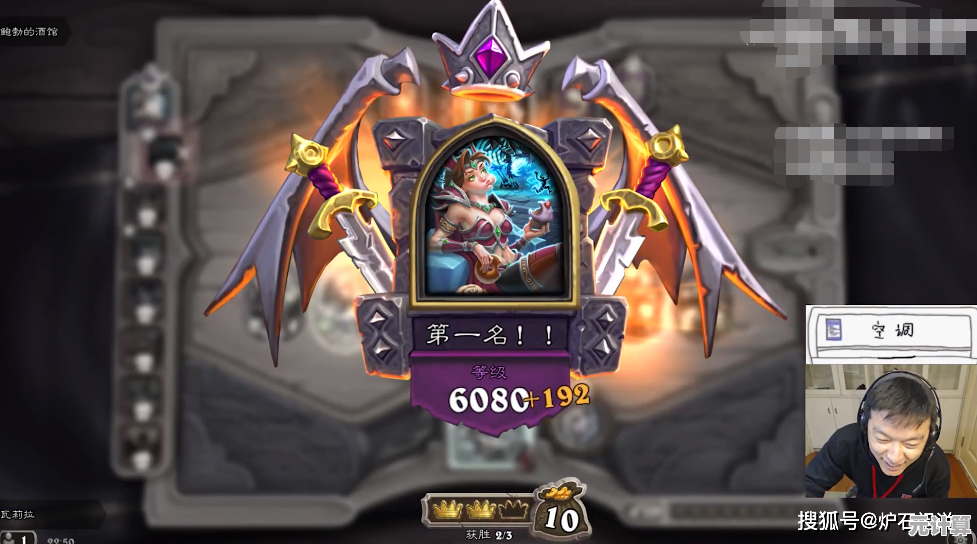掌握Word空白页删除秘诀,让文档整洁无冗余页面困扰
- 问答
- 2025-09-28 10:34:18
- 10
掌握Word空白页删除秘诀,让文档整洁无冗余页面困扰
哎,又来了!盯着屏幕右下角那个刺眼的“第5页”,明明内容在第4页就结束了,后面就是一片虚无的空白,手指在Delete键上疯狂跳舞,光标在空白页上倔强地闪烁,纹丝不动。🤬 那一刻,真想对着电脑吼出来——这空白页是成精了吗?怎么删都删不掉!这种崩溃,写论文、赶报告、做标书的你,一定懂,熬夜到凌晨三点,最后被一张空白页打败,那种无力感...(别问我怎么知道的,都是血泪史)
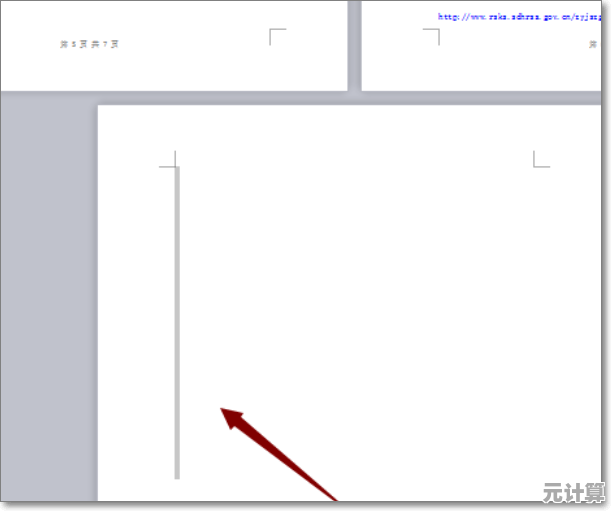
上周帮同事小张改年终总结,那文档最后两页白得晃眼,他一脸绝望:“姐,我按了八百遍Delete了,这空白页是不是焊死在Word里了?” 我凑过去一看,乐了:“你这文档是‘怀孕’了吧?肚子里还藏着一个呢!” 😂 其实啊,空白页删不掉,十有八九是文档里藏着看不见的“小妖精”。
分页符/分节符:看不见的“硬回车”
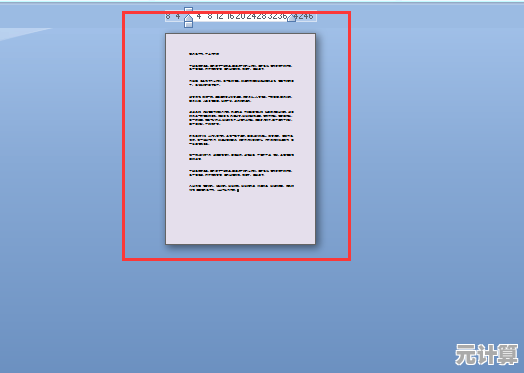
- 场景重现: 那次赶毕业论文,目录后面死活多出一张空白,狂按Delete?没用!后来才在“开始”选项卡里点开那个像¶的“显示/隐藏编辑标记”(快捷键
Ctrl + Shift + 8),真相大白——目录末尾,一个孤零零的“分节符(下一页)”杵在那里,嚣张得很!👻 - 解决绝招: 显示标记后,把光标狠狠戳在分页符/分节符前面,按下神圣的
Delete键!分节符删掉后,格式可能会乱(比如页眉页脚),但空白页总算滚蛋了,这感觉,比夏天喝冰可乐还爽!
表格后的“幽灵段落”
- 场景重现: 做项目报价单,表格填满一页,下一页又空了!气到想砸键盘,显示编辑标记一看,好家伙,表格后面跟着一个微小到几乎看不见的段落标记(¶),孤零零霸占了一整页?Word的逻辑有时候真的...让人想骂街。
- 解决绝招:
- 点亮“显示编辑标记”。
- 把光标精准定位在那个该死的表格后的¶上。
- 使出终极奥义:疯狂缩小字体! 直接给它设成 1号字(或者更小,小到它自己都不好意思占地方)。
- 再调一下行距,改成“固定值”,设个 1磅,搞定!那个顽固的空白页瞬间被“压缩”没了,这招,我称之为“物理超度”空白页。✌️
页尾的“钉子户”段落
- 场景重现: 有时空白页上啥标记都没有,一片死寂,别慌!很可能上一页末尾有个极其微小、肉眼难辨的段落或对象(比如一个不小心按出来的空格,或者一个缩到极小的图片框),它卡在页面边缘,硬生生撑出了下一页。
- 解决绝招:
- 回到上一页的最最最末尾。
- 再次请出“显示编辑标记”,瞪大眼睛找有没有多余的¶或者小点点(空格)。
- 有就删!删到它怀疑人生!
- 如果还不行?试试把上一页的页边距偷偷调小一点点(布局 -> 页边距 -> 自定义边距,特别是底部边距),或者把最后一段的行距也调小点,挤一挤,总能挤掉那点多余的空间,这感觉,就像把最后一点牙膏挤干净一样解压!
隐藏的“空白段落军团”
- 场景重现: 偶尔会遇到一种更绝的:空白页上密密麻麻全是灰色的段落标记¶!这通常是疯狂按回车键“创造”出来的壮观景象。🤦♀️
- 解决绝招: 这最简单也最粗暴——在空白页上按住鼠标左键,从顶到底狠狠拖选,然后按下
Delete或者Backspace,世界清净了!
我的私房心得:
- “显示/隐藏编辑标记” (
Ctrl + Shift + 8) 是神技! 遇到空白页删不掉,第一时间点亮它!就像开了透视挂,让所有妖魔鬼怪无所遁形,这习惯,帮我省下了无数个暴躁的下午。 - 表格后的空白是老大难。 缩小字体+固定行距1磅”这个组合拳,专治各种表格引起的空白不服,这招是以前一个被空白页折磨到快秃顶的前辈教我的,感恩!
- 分节符删掉要小心。 删完记得检查下页眉页脚、页码有没有乱套,有时候为了删个空白页,把精心设计的封面页码搞没了,那真是...(别问,问就是痛过)。
- 实在没招?上“核武器”! 把空白页前面的内容全选复制(除了最后一个段落标记),新建一个空白Word文档粘贴,虽然麻烦点,但往往能彻底“净化”文档,连带着一些莫名其妙的格式错误也解决了,这属于终极手段,但真的好用。
别再让一张空白页毁掉你精心打磨的文档,也别再让它在打印时浪费纸张墨盒了!掌握这几个“捉妖”小技巧,你也能淡定地对空白页说:“退!退!退!” 🚫 文档整洁清爽,心情自然也跟着明亮起来啦!下次同事再被空白页折磨,你就能云淡风轻地飘过去:“小问题,我教你啊~” 这感觉,倍儿有面子!✨
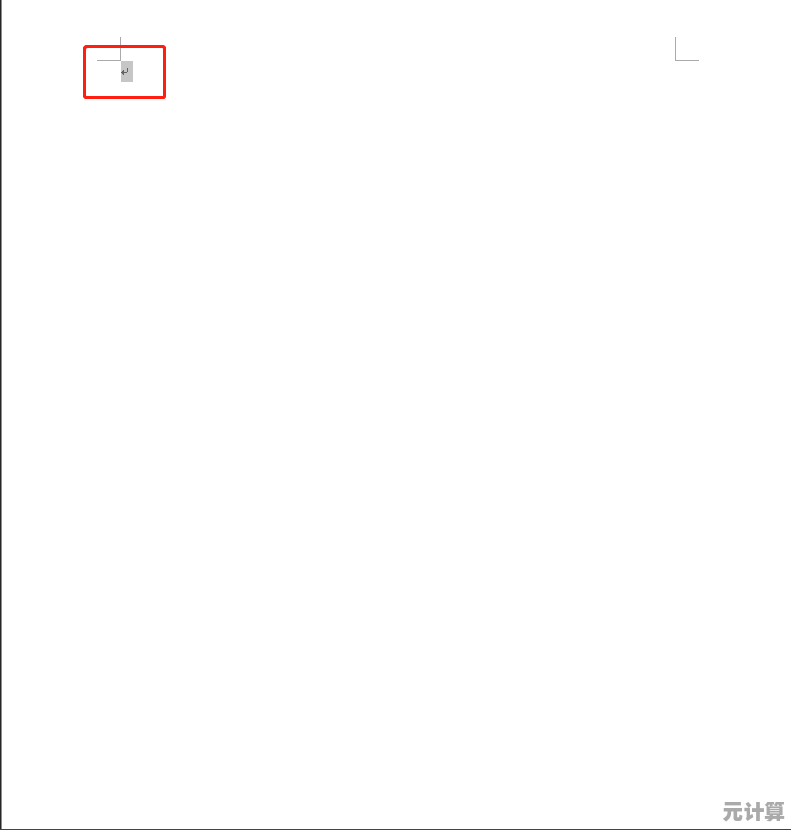
本文由魏周于2025-09-28发表在笙亿网络策划,如有疑问,请联系我们。
本文链接:http://max.xlisi.cn/wenda/42739.html